DAO-Modmanager
LazyElfiyko
Версия: 1.9d
Язык: английский
Автор: Altorian
Источник: nexusmods.com
Неофициальный мод-менеджер для игры Dragon Age: Origins и замена стандартному DaUpdater.
Программа полностью управляет модами в таких форматах как *.dazip, *.override, а также скриншотами.
Для работы программы требуется .Net Framework 3.0 (начиная с Windows Vista и Windows 7, он установлен в системе по умолчанию).
Возможности
- Управление модами в формате *.dazip (установка, удаление, включение, выключение и отображение сведений).
- Управление модами в формате *.override (создание, установка, удаление и отображение сведений).
- Отображение сведений для ещё неустановленных модов.
- Управление скриншотами.
- Полноценная функция "drag and drop" (перетаскивание файлов в окно программы).
- Проверка того, был ли установлен мод.
- Проверка файла Addins.xml на наличие недопустимых символов и, при необходимости, исправление этого.
- Запуск Dragon Age, программы настройки игры, DAToolset (Тулсета) и службы обновления.
- Создание модов в формате *.override.
- Проверка совместимости модов в формате *.override с вашей версией игры.
- Редактирование уже созданных модов в формате *.override.
- Управление официальными модулями *.dazip и установка файлов "Offer". (Внимание: файлы "Offer" не будут отображены в данном мод-менеджере, поэтому удалить их можно только вручную).
Установка
- Распакуйте архив с помощью архиватора 7-zip в любое место на вашем компьютере.
- Откройте распакованную папку и запустите файл DAO-Modmanager.exe.
Обучающая статья по DAO-Modmanager.
Удаление
Просто удалите папку с мод-менеджером.
!!!Осторожно: вместе с мод-менеджером будут также удалены все моды, если вы их хранили в папке мод-менеджера. Удаление программы не затронет уже установленные моды.
Примечания
- Важно, чтобы у папки мод-менеджера было право на запись (в свойствах папки нужно убрать галочку с "Только для чтения"). Так как моды в формате *.override создаются именно в данной папке.
- Перетаскивание файлов в окно программы не работает в режиме администратора, это не баг, так работают Компоненты Windows.
- Создание модов *.override было изменено с версии 1.4 в папку ниже.
- Тест на совместимость с версией игры работает и с более старыми модами *.override без их пересоздания.
Краткое описание системы настройки через DA.ini
- Создайте файл DA_ini_config.xml для мода.
- Откройте *.dazip с помощью архиватора 7-zip, добавьте туда файл DA_ini_config.xml по адресу: "\Contents\addins\папка_мода\" и установите его. Или добавьте файл DA_ini_config.xml по адресу: "...Документы\BioWare\Dragon Age\AddIns\папка_мода\".
- Затем в мод-менеджере щелкните правой кнопкой мыши по моду и выберите "Config".
Краткое описание создания мода в формате *.override
- Перейдите на вкладку “Override Creator”.
- Нажмите кнопку вверху "New Override Packet".
- Заполните все поля.
- Щелкните в дереве проводника на "override\папка мода" ЛКМ, так вы выделите ее.
- Перетащите файлы и/или папки в правое окно программы.
- Нажмите "Create Override Packet" (Создать Override пакет).
Краткое описание настройки модов в формате *.override
- Создайте мод *.override, как вы делали уже ранее.
- Переименуйте дополнительные файлы наподобие этого:
original breast = (Breast original)hf_arm_nud_0.msh
big breast = (Breast big)hf_arm_nud_0.msh
small breast = (Breast small)hf_arm_nud_0.msh
3. Добавляя дополнительные файлы в мод *.override, вы можете использовать подпапки.
4. Теперь создайте файл OverrideConfig.xml, на данный момент это можно сделать только вручную.
5. Добавьте файл OverrideConfig.xml в мод .override (в папку "override/папка с модом").
6. Создайте мод.
7. Установите свой мод.
8. Щелкните правой кнопкой мыши по установленному моду *.override и настройте его, выбрав пункт Config.

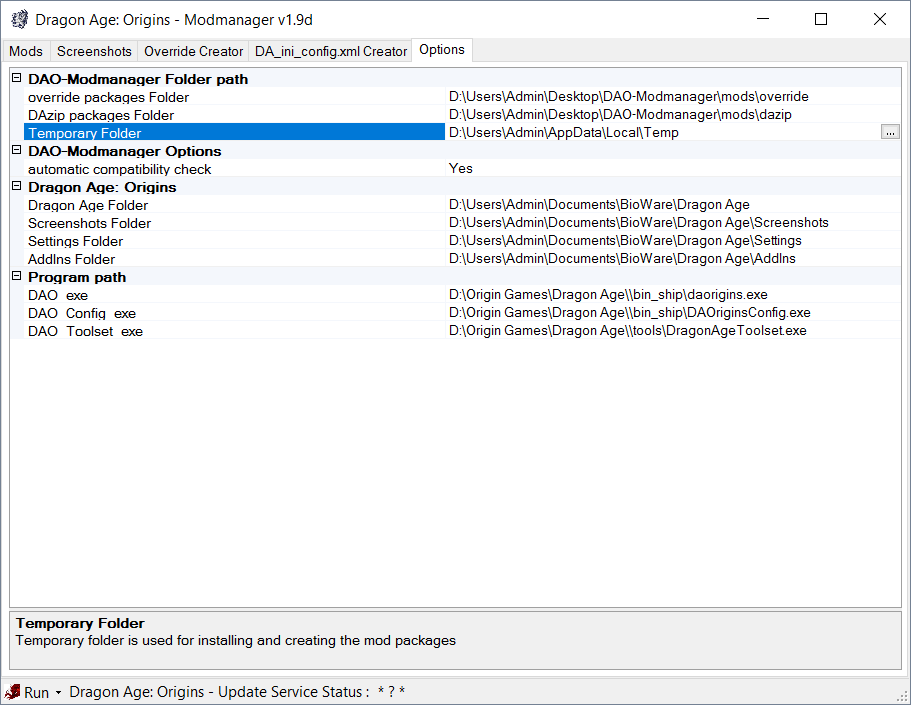
> Скачивать здесь <
(вес: 353 КБ)